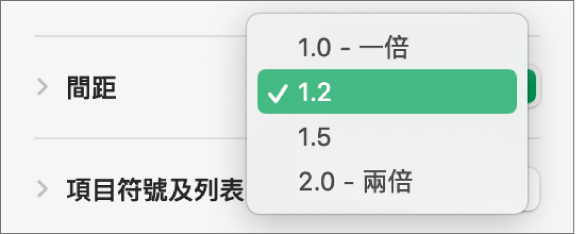Numbers
Mac 版 Numbers 使用手冊

在 Mac 上的 Numbers 中調整行距
你可以調整文字行的間距,並更改段落前後的間距。你也可以加入斷行以強制文字進入下一行。
設定行距
使用自訂行距
選擇文字,或按一下含有你要更改之文字的文字框或形狀。
你無法調整表格輸入格中的文字之行距。
在「格式」
 側邊欄中,按一下「文字」分頁,然後按一下靠近側邊欄最上方的「樣式」按鈕。
側邊欄中,按一下「文字」分頁,然後按一下靠近側邊欄最上方的「樣式」按鈕。按一下「間距」旁邊的顯示箭嘴(以將其開啟),按一下「間距」下方的彈出式視窗,然後選擇選項:
行:介於上升字元(部份字母延伸至行的最上方)和下降字元(部份字母延伸至行的下方)的間距會維持相同。行距會依字體大小等比例設定。
最小行距:各行之間的距離維持固定(但如文字變大,各行不重疊)。從一行到下一行的距離不會小於你設定的值,但可能對於大型字體可能會較大以避免重疊文字行。
固定行距:此值會設定文字基線間的精確距離,可能會造成某種程度的重疊。
行間距:你設定的值會增加兩行的間距,而非增加行的高度。相對來説,兩倍間距會加倍每一行的高度。
如要為你選擇的選項設定間距大小,請按一下彈出式視窗右側的箭嘴。
設定段落間距
你可以控制在一或多個段落前顯示的間距大小。
按一下來在你要調整的段落放置插入點,或拖移來選擇多個段落。
在「格式」
 側邊欄中,按一下「文字」分頁,然後按一下靠近側邊欄最上方的「樣式」按鈕。
側邊欄中,按一下「文字」分頁,然後按一下靠近側邊欄最上方的「樣式」按鈕。按一下「間距」旁邊的顯示箭嘴,然後按一下「段落之前」和「段落之後」的箭嘴。
強制讓文字進入下一行
按一下你要斷行的文字位置。
選擇「插入」>「換行」(從螢幕最上方的「插入」選單)。
感謝您提供意見。